几何画板基本操作实验报告
- 格式:docx
- 大小:11.47 KB
- 文档页数:3

几何画板实验报告册几何画板实验报告册一、引言几何画板是一种用于绘制几何图形的工具,它由一个平面板和一些固定在板上的钉子组成。
通过在钉子之间穿线,我们可以创造出各种美丽的几何图形。
本实验报告将介绍几何画板的原理、实验过程以及实验结果,并对其应用进行探讨。
二、实验原理几何画板的原理基于线段之间的连线。
当我们在画板上选择两个钉子,并用线段连接它们时,我们可以得到一条直线。
同样,当我们选择三个钉子并连接它们时,我们可以得到一个三角形。
通过在不同的钉子之间连接线段,我们可以创造出更复杂的几何图形,如四边形、五边形等。
三、实验过程1. 准备实验材料:几何画板、彩色线或线团。
2. 将几何画板放在平坦的桌面上。
3. 选择两个钉子,并在它们之间拉一条线段,得到一条直线。
4. 选择三个钉子,并在它们之间拉线段,得到一个三角形。
5. 继续选择更多的钉子,并在它们之间拉线段,创造出更多的几何图形。
6. 使用不同颜色的线团,使图形更加鲜明。
7. 拍摄实验过程中的照片,以备后续分析。
四、实验结果通过实验,我们创造了多个几何图形,包括直线、三角形、四边形、五边形等。
这些图形在几何学中具有重要的意义,并且在日常生活中也有广泛的应用。
通过使用不同颜色的线团,我们可以使图形更加美观,增加观赏性。
五、实验分析几何画板实验不仅仅是一种简单的娱乐活动,它还有着深远的教育意义。
通过实践操作,我们可以更直观地理解几何学中的基本概念和定理。
例如,在创造三角形的过程中,我们可以体验到三条边之间的关系,从而更深入地理解三角形的性质。
此外,几何画板实验还培养了我们的观察力和创造力,激发了我们对几何学的兴趣。
六、应用探讨几何画板不仅可以用于教学和学习,还可以应用于其他领域。
例如,在建筑设计中,几何画板可以帮助建筑师绘制精确的图纸,并确保建筑结构的几何形状符合要求。
在艺术创作中,几何画板可以成为艺术家创作灵感的来源,帮助他们创造出独特而美丽的几何艺术作品。

实验一:用3个点的纵坐标作为参数a 、b 、c ,画函数2y ax bx c =++的图像1、实验步骤:①在方形网络样式中的x 轴上任意画出3点,并过这3点作出垂直于x 轴的3条垂线②在3条垂线上各任意画出一点,分别为C 、D 、E ,并度量出各自的纵坐标,分别几位a 、b 、c③新建以a 、b 、c 为系数的函数2y ax bx c =++,并绘制该函数的图像。
④为C、D、E设定动画 2、实验存在的问题:①考虑3点的纵坐标,任意取3个点即可。
②没有在3垂线上取范围限制,使得所得函数的随机性变大。
2(图一)实验二:画sin()y A x θ=+的图像实验步骤:①在方形网络样式中作出点C(-12,0),D(-10,0),并以C为圆心,D为圆上的点作出圆,设置单位为弧度②在圆上任意选一点E,连接CE线段,并将D绕C旋转’一定角度如60°,得到点D'③设置移动按钮,使E移动到D',再设一移动按钮,使E移动到D,并记角DCE为θ④作出圆弧DE ,并填充扇形内部⑤在所给坐标中绘制出点F (0,5)、G (0,1)⑥在y 轴上任选点J ,记J 的纵坐标为A ,并设置移动按钮使J 分别向F 、G 移动 ⑦在x 轴上任选一点X ,记横坐标为x ,并度量计算出sin()y A x θ=- ⑧绘制点(x ,y ),同时作出该点随X 而动的轨迹L 2、实验存在的问题:①变化角度θ与变化范围(60°)的关系确定存在问题②J 在y 轴上的运动,可通过作线段EF 并设置J 在EF 上的动画而得到 3、实验结论:轨迹L 即为函数sin()y A x θ=+的图像(图二)(图二)实验三:制作一个有关三角形的内接矩形面积的函数图象1、实验步骤:①在方形网络样式中(原点O),作出一各三角形,并在其底边任选一点P②过P 作垂直于底边的垂线,交一边于点S ,依次过交点作已知垂线的垂线,得到交点R、Q,连接PSRQ成一矩形③度量点OP间的距离PO,以及矩形PSRQ的面积④选定上述距离与编辑制表,并通过电P的运动得到一组表格数据⑤以表格数据中的距离和面积分别为横坐标和纵坐标绘制点,得到一系列点⑥选定其中一点,绘制出其以相应P为主动点的轨迹L2、实验中存在的问题:就结果而言,仅是要得到相应的面积函数图像,可省略制表3、实验结论:轨迹L即为三角形内接矩形面积的函数图像(图三)(图三)实验四:已知F1,A2分别是椭圆的一焦点与顶点,P是椭圆上的点,求∠F1PF2的最大值1、实验步骤:①在方形网格样式中,由自定义工具作出一有两焦点和边上一点的椭圆②连接两顶点,呈现段A1A2,并在该线段上任取一点B,过点P做A1A2的垂线,与椭圆交于点P③隐藏垂线,分别连接PA1、PA2,度量测得∠F1PF2的度数,记为y④度量点B的横坐标,记为x,同时以x、y分别为横纵坐标绘制点K⑤以B为主动点,作出点K的轨迹2、实验存在的问题:无3、实验结论:当点B在原点上时,∠F1PF2的值最大(图四)(图四)。
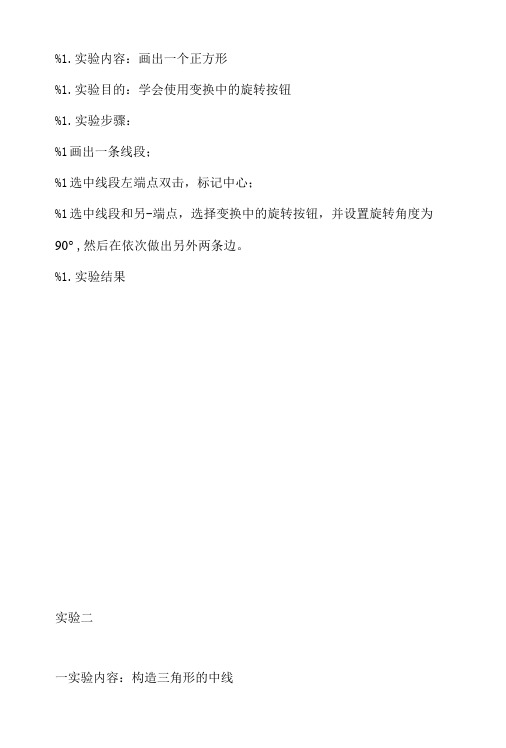

几何画板实践报告项目名称:几何画板班级:2012级数学与应用数学2班日期:2016-2017学年第一学期项目组长:王海铭项目成员:王海铭张来何厚勇指导教师:柳彦军重庆第二师范学院数学与信息工程系2016年12月《几何画板》实践报告组长:王海铭学号:1410503201组员:张来学号:1410503233组员:何厚勇学号:1410503238一项目概述几何画板是实现数形结合思想的教育软件平台之一,这也正是几何画板与数学教学的切入点,在数学的教学过程中,教师可以充分利用几何画板来整合教学,真正实现让数学贴近生活,让学生操作的新课程理念,帮助自己化解教学难点,突破教学重点,提高课堂效率,达到最佳的教学效果。
在我国,虽然讲现代教学手段应用到课堂教学相对比较缓慢,但也取得了一定的成效。
目前,我国教育工作者对《几何画板》与数学教学整合的研究进行的比较广泛,他们研究的内容大致是总结如何结合《几何画板》开展素质教育,创新教育的经验体会,并探讨如何利用《几何画板》作为教与学的人孩子平台开展数学实验和探究性教学等,但是对几何画板如何整合数学教学的具体做法还缺乏深入研究。
二实训内容(一)几何画板基本操作1、认识几何画板的特点(1)几何画板的功能特点(2)几何画板的使用特点2、认识几何画板的基本组成(1)几何画板的窗口(2)几何画板的工具栏3、几何图形的基本操作(1)基本工具的使用(2)对象的选动和操作动(3)几何画板中对象的关系特征4、几何画板中对象的设置与修饰(1)对象标签与对象属性对话框(2)对象的修饰操作(3)对象的显示和隐藏操作5、几何画板参数选项的设置(1)“单位”选项卡的设置(2)“颜色”选项卡的设置(3)“文本”选项卡的设置(二)、几何图形的构造、度量与变换1、认识构造菜单的功能与应用(1)点的构造(2)线的构造(3)圆或弧线的构造(4)几何图形内部的构造(5)轨迹的追踪2、认识度量菜单的功能与应用(1)对选中对象进行数值度量(2)坐标值和方程的度量(3)新建计算(4)度量菜单应用举例3、认识变换菜单的功能与应用(1)变换功能(2)标记变换的参照物(3)标记变换的变化量(4)平移变换(5)旋转变换(6)缩放变换(7)反射变换(8)变换功能应用举例(三)操作按钮与运动功能1、移动与动画按钮(1)移动功能(2)动画功能2、显示/隐藏与系列按钮(1)显示/隐藏按钮(2)系列按钮(四)图标菜单与函数图像功能1、坐标系的操作(1)定义坐标系(2)标记坐标系(3)网格命令及操作(4)绘制点和新建参数操作2、函数图像功能(1)新建函数(2)绘制新函数3、函数图像举例(五)几何画板应用技巧1、与外部文件的信息交换(1)在几何画板中导入外部文字和图片(2)画板对象的导出(3)在PowerPoint课件中调用几何画板文件2、多页面与滚动页面课件的制作(1)多页面课件制作(2)链接按钮与页面切换(3)页面的滚动按钮3、迭代功能的使用(1)迭代命令(2)迭代对话框(3)带参数的迭代4、自定义工具的创建与使用(1)自定义工具菜单(2)自定义工具使用与创建5、文件的打包三成果及主要操作步骤在垂直方向上画线段AB,在AB左上区域任取一点C。

_____梯形的面积推导公式____实验报告姓名学号日期指导教师实验项目设计一个“梯形面积推导公式”的演示一、上机实验的问题和要求(需求分析):用几何画板设计一个“梯形面积推导公式”的演示。
二、程序设计的基本思想,原理和算法描述:1、打开打开几何画板,建立新绘图2、画两个全等的梯形用【文字工具】在画板上输入“梯形的面积公式推导”----用【线段直尺工具】画一个梯形ABCD----用【点工具】在空白处画一点E----选中点E和线段BC构造圆----用【点工具】在圆上画一点F----构造线段EF----度量∠ABC的度数----选中点E标记中心----选中EF旋转----标记角度单击参数----选中点E 和线段AB构造圆----选中新线段和新圆构造交点G----隐藏新线段和新圆----构造线段EG----度量∠DAB的度数----选中点G标记中心----选中EG旋转----标记角度单击参数----选中点G和线段AD构造圆----选中新线段和新圆构造交点H----隐藏新线段和新圆----构造线段GH和线段FH3、做运动的梯形选中点E和线段BC构造平行线----选中圆和平行线构造交点1和2----选择点E和点B编辑操作类按钮移动----标签:移动E→B----选择点F和点1 编辑操作类按钮移动----标签:旋转----选中点E和点A 编辑操作类按钮移动----标签:移动E→A----依次选择三个按钮(移动E→B--旋转--移动E→A)编辑操作类按钮系列----标签:移动----选择点F和点2编辑操作类按钮移动----标签:旋转还原----在空白处画一点3----选择点E和点3编辑操作类按钮移动----标签:移动E→3----隐藏点123----依次选择三个按钮(移动E →B--旋转还原--移动E→3)编辑操作类按钮系列----标签:还原----隐藏前三个按钮和一些不用的东西三、调试和运行程序过程中产生的问题及采取的措施:制作系列按钮时要按顺序依次选定按钮四、源程序及注释:五、运行输出结果及分析:。

实验报告姓名学号日期一、实验目的 二、实验内容1.绘出函数xb ax x f +=)(在区间[-9,9]的图像。
2.绘出函数)32sin(3π+=x y 在区间[π,5π]的图像。
3.绘制出半圆内接矩形面积的函数的图像。
4.绘制出函数()⎩⎨⎧<<-<<+=.05,sin 30,4x x x x x y 的图像。
5.已知21A F ,分别是椭圆的一焦点与顶点,P 点是椭圆上的一点,求21PA F ∠的最大值。
6.做出半圆沿与BC平行直线DE折叠后重叠部分面积的最大值。
三、实验步骤1.绘出函数xbax x f +=)(在区间[-9,9]的图像。
步骤:①做出点A(-9,0)、B(9,0),连接AB ,做出函数xbax x g +=)(②在AB 上取一点E ,度量E 的横坐标,计算)(E x g ③做出点(E x ,)(E x g ),选中点E 及(E x ,)(E x g )做出轨迹2.绘出函数)32sin(3π+=x y 在区间[π,5π]的图像。
步骤:①做出点A(π,0)、B(5π,0),连接AB ,做出函数)32sin(3π+=x y②在AB 上取一点C ,度量C 的横坐标,计算)(C x f ③做出点(C x ,)(C x f ),选中点C 及(C x ,)(C x f )做出轨迹3.绘制出半圆内接矩形面积的函数的图像。
步骤:①先以原点为圆心绘制出半圆,接着在半圆上做一点C ,关于Y 轴做出对称点D ,做出半圆的内接矩形CDEF ;②度量出C 点的横坐标,以及矩形CDEF 的面积;③以F 点的横坐标为横坐标,以矩形FGIH 的面积为纵坐标,绘制出点G ; ④选择C ,G 点,利用构造中的轨迹功能,做出半圆内接矩形面积的函数图像。
4. 绘制出函数()⎩⎨⎧<<-<<+=.05,sin 30,4x x x x x y 的图像。
步骤:①做出A (-5,0),B (3,0),连接AB ;做平行与X 轴的直线,过点A ,点O ,点B 做该直线的垂线,交点为E,D,F 点②在线段AB 上任选一点G ,构造线段ED ,过G 点做线段ED 的垂线,垂足为H ;③度量H x ,计算H x sin ,做出点J )(H H x x sin ,;选择G ,J 点,构造轨迹,即为(-5,0)上x sin 的图像④将点G 移至OB ,构造线段DF ,过点G 做线段DF 的垂线,垂足为K ;⑤度量K x ,计算)4(+K K x x ,做出点L )()4(,+K K K x x x ;选择G ,L 点,构造轨迹,即为(3,0)上)4(+x x 的图像;最后移动点G ,可以发现两个图像是一个整体。
几何画板教学实践研究报告研究背景几何学作为数学的重要分支,对于培养学生的空间想象力和逻辑推理能力具有重要作用。
传统的几何学教学方法主要以纸笔作图为主,限制了学生对几何图形的自由探索和创造性思维的培养。
为了提高几何学的教学效果,本研究选择了使用几何画板进行教学实践,以探究该方法对学生学习成绩和兴趣的影响。
研究目的本研究的主要目的是探究几何画板教学方法在中学几何学教学中的应用效果,包括学生成绩和学习兴趣方面的影响。
通过实践验证,为推广该教学方法提供科学依据和实践参考。
研究设计受试者选择本研究选择了某中学八年级的两个班级作为实验组和对照组。
两个班级的学生在数学成绩和数学兴趣上没有显著差异,确保两组学生在初始条件上的一致性。
实验组设计实验组的学生将使用几何画板作为辅助工具进行几何学学习和练习。
教师会使用几何画板进行演示,并鼓励学生使用画板进行自主探索和解决问题。
实验组的学生将在每个几何学习单元结束后进行一次小测验,以评估他们的学习成果。
对照组设计对照组的学生将继续使用传统的纸笔作图进行几何学学习和练习。
教师仍然会进行演示和解释,但学生的作图工具将限制在纸上。
对照组的学生也将在每个几何学习单元结束后进行一次小测验。
数据收集和分析研究将收集学生的小测验成绩,并分析实验组和对照组的学习成绩差异。
此外,学生的学习兴趣也将通过问卷调查进行评估。
统计方法将用于分析数据,并得出结论。
研究实施研究从某中学八年级的两个班级中选择了60名学生作为研究对象。
其中30名学生分为实验组,使用几何画板进行教学;另外30名学生分为对照组,使用传统的纸笔作图进行教学。
研究进行了8个月,每周进行两节数学课,共进行16个几何学单元的教学。
在实验组的教学中,教师会根据课程要求,使用几何画板进行演示和解释。
学生会被要求使用画板进行自主探索和解决问题,并根据自己的理解进行作图。
在对照组的教学中,教师则使用传统的纸笔进行演示和解释,学生在纸上作图。
几何画板基本操作实验报告一、实验目的1、认识几何画板2、能够使用几何画板的基本绘图工具绘制简单的图形3、掌握动画按钮的制作方法。
二、实验原理通过点的变化来引起动态参数的变化,从而充分体现正弦函数振幅,周期以及初相的变化而引起的函数图像的变化。
三、实验内容绘制函数sin()y A xωφ=+的图像,观察函数的振幅、周期和初象分别与Aωφ、、之间的关系。
四、实验课时:4课时五、实验步骤(略)1、绘制方法:线段坐标法和参数法2、绘制步骤(1)线段坐标法:①新建页:【文件】-【文档选项】-【增加页】-【空白页面】,命名为:三角函数——线段坐标法。
②绘制坐标系:点击【绘图】-【定义坐标系】,右击【隐藏网格】③设置角度单位:【编辑】-【参数选项】,将角度的单位改为【弧度】④选定自变量:在x轴上任取一点F,【度量】-【横坐标】,度量值为X F⑤选取动态的振幅、周期:在x轴上选取两个点H、I,选中两点,点击【变换】→【平移】,固定距离为1厘米,固定角度为90°。
选中H、H’构造射线,并在射线上选取一点,右击此点【属性】-【标签】-(改变振幅A)。
再次选中此点,【度量】-【纵坐标】,并将度量值的标签改为“A”。
选中I、I’构造射线,并在射线上选取一点,右击此点【属性】-【标签】-(改变周期ω)。
再次选中此点,【度量】-【纵坐标】,并将度量值的标签改为“ω”。
⑥选取动态的初相位:选中原点D和单位点E,【构造】-【以圆心和圆周上的点作圆】,【构造】-【圆上的点】,将圆上的点标签改为“改变初相位φ”,依次选中点E、D、改变初相位φ,【度量】-【角度】,将度量的角度值标签改为“φ”。
⑦建立函数并绘制图像:【数据】-【计算】→运用A、ω、φ输入:A*sin(ω*X F+φ),点击确定。
依次选中X F、Asin(ωX F+φ),【绘图】-【绘制点()(P)】,点的标签为“J”,【选中点J】-【选中点F】-【构造】-【轨迹】⑧隐藏不需要显示的对象:选中要隐藏的对象,【编辑】-【操作类按钮】-【显示/隐藏】,点击按钮:【隐藏对象】。
几何画板中的作图功能实验报告一、实验目的1、掌握变换菜单中的迭代思想2、掌握迭代以及带参数的迭代操作步骤3、掌握迭代中的“添加新的映射”的使用方法4、掌握合并点的操作方法二、实验原理1.通过添加新的映射,实现原象到初象的多次映射。
2.颜色参数的使用方法三、实验内容运用几何画板制作“谢尔宾斯三角形”的小课件。
四、实验课时:6课时五、实验步骤(略)①新建页:【文件】-【文档选项】-【增加页】-【空白页面】,命名为:谢尔宾三角形。
②作原像三角形:选择【线段工具】,画出三条线段首尾相接的三角形(目的是这样得到的点是自由点,方便迭代)。
③作迭代初像:选中三角形的三边,【构造】-【中点】④构造三角形内部:【选中点A、B、C】-【构造】-【三角形内部】⑤颜色参数:选中三角形内部,【度量】-【面积】,得到”△ABC的面积”,【选中”△ABC的面积”】-【选中三角形内部】-【显示】-【颜色】-【参数】-【确定】。
⑥建立参数:【数据】-【建立参数】-【确定】,得到参数t1作为迭代深度。
⑦迭代:【选中点A、B、C】-【选中参数t1】—【按住shift键不放】-【变化】-【深度迭代】。
迭代规则:【A→A、B→D、C→E】-【结构】-【添加新的映射】-【A→D、B→B、C→F】-【结构】-【添加新的映射】-【A→E、B→F、C→C】-【显示】-【最终迭代】-【迭代】⑧隐藏原像:【选中原像三角形内部】-【编辑】-【隐藏三角形】,此时拖动A、B、C任一点,内部有颜色的三角形就会改变颜色。
⑨制作参数动画按钮:【选中参数t1】-【编辑】-【操作类按钮】-【动画】-【方向改为:增加】-【范围改为1到5】-【标签改为增加迭代次数】-【确定】。
【选中参数t1】-【编辑】-【操作类按钮】-【动画】-【方向改为:减少】-【范围改为1到5】-【标签改为减少迭代次数】-【确定】。
⑩隐藏不需要显示的对象:选中要隐藏的对象,【编辑】-【操作类按钮】-【显示/隐藏】,点击按钮:【隐藏对象】。
几何画板基本操作实验报告
1. 实验目的
通过本实验,我们旨在探索和熟悉几何画板的基本操作,包括创建几何图形、编辑图形属性、进行几何变换等。
2. 实验环境
•操作系统:Windows 10
•软件:几何画板版本2.0
3. 实验步骤
3.1 创建一个几何图形
在几何画板中,我们可以通过以下步骤创建一个几何图形:
1.打开几何画板软件。
2.在工具栏中选择所需的几何图形工具,例如直线、矩形、圆等。
3.在画板上点击并拖动鼠标,确定图形的位置和尺寸。
4.松开鼠标左键,完成图形的创建。
3.2 编辑图形属性
在几何画板中,我们可以对已经创建的图形进行属性编辑,包括颜色、线条粗细、填充颜色等。
1.选中需要编辑属性的图形。
2.在属性栏中选择所需的属性编辑选项,例如颜色选择器、线条粗细调节器等。
3.根据需要调整属性值。
4.属性值调整完成后,点击确认按钮,应用新的属性值。
3.3 进行几何变换
在几何画板中,我们可以对已经创建的图形进行各种几何变换,包括平移、旋转、缩放等。
1.选中需要进行几何变换的图形。
2.在变换工具栏中选择所需的几何变换工具,例如平移工具、旋转工具、缩放
工具等。
3.根据需要拖动鼠标或调节值,完成几何变换。
4.点击确认按钮,应用几何变换。
4. 实验结果
我们在几何画板中按照以上步骤进行了几何图形的创建、属性编辑和几何变换等操作,实验结果如下:
1.创建了一个直线图形,并通过属性编辑修改了颜色和线条粗细。
2.创建了一个矩形图形,并通过属性编辑修改了填充颜色。
3.进行了平移、旋转和缩放等几何变换操作,使图形发生变化。
5. 实验分析
通过本次实验,我们掌握了几何画板的基本操作技巧,进一步了解了几何图形的创建、属性编辑和几何变换等内容。
几何画板作为一个强大且易于操作的软件工具,能够帮助我们有效地进行几何图形的绘制和编辑工作。
不仅可以用于教学和研究领域,还可以应用于工程设计和艺术创作等方面。
同时,几何画板还具有以下优点:
•界面友好:几何画板提供直观的界面,易于操作和学习。
•功能丰富:几何画板支持多种几何图形的创建和编辑,满足不同需求。
•准确性高:几何画板能够精确绘制几何图形,并进行几何变换操作。
然而,几何画板也存在一些不足之处:
•功能限制:几何画板的功能相对简单,缺乏高级绘图和编辑功能。
•兼容性差:几何画板使用特定的文件格式,与其他软件的兼容性有限。
•学习成本:虽然易于学习和使用,但几何画板仍需要一定的时间来熟悉其操作方式和功能。
6. 实验总结
通过本次实验,我们深入了解了几何画板的基本操作,包括几何图形的创建、属性编辑和几何变换等。
几何画板作为一个功能强大且易于操作的软件工具,为我们的几何绘图、设计和创作等工作提供了便利。
在今后的学习和实践中,我们可以进一步探索几何画板的高级功能和应用,提高我们在几何领域的绘图和编辑能力。
参考文献
暂无。